Se você quer fazer uma análise de qualidade em dados de sequência bruta, conheça e veja como instalar o analisador de dados FastQt no Linux via AppImage.
O FastQC é um aplicativo que fornece uma maneira simples de fazer algumas verificações de controle de qualidade em dados de sequência bruta provenientes de pipelines de seqüenciamento de alto rendimento.
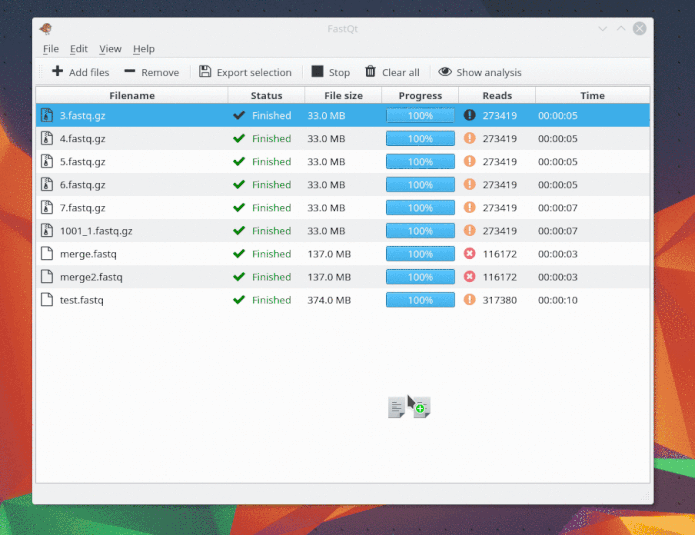
Ele fornece um conjunto modular de análises que você pode usar para dar uma rápida impressão se seus dados têm algum problema do qual você deve estar ciente antes de fazer qualquer análise adicional.
As principais funções do FastQC são:
- Importação de dados de arquivos BAM, SAM ou FastQ (qualquer variante);
- Fornecendo uma visão geral rápida para informá-lo em quais áreas pode haver problemas;
- Gráficos e tabelas de resumo para avaliar rapidamente seus dados;
- Exportação de resultados para um relatório permanente baseado em HTML;
- Operação off-line para permitir a geração automatizada de relatórios sem executar o aplicativo interativo.
Já o FastQt é o clone do aplicativo FastQC portado de Java para C++/Qt5.
Como instalar o analisador de dados FastQt no Linux via arquivo AppImage
Para instalar o analisador de dados FastQt no Linux via arquivo AppImage, você deve fazer o seguinte:
Passo 1. Abra um terminal;
Passo 2. Confira se o seu sistema é de 32 bits ou 64 bits, para isso, use o seguinte comando no terminal:
uname -mPasso 3. Se seu sistema é de 64 bits, use o comando abaixo para baixar o programa. Se o link estiver desatualizado, acesse essa página, baixe a última versão e salve-o com o nome fastqt.appimage:
wget https://github.com/labsquare/FastQt/releases/download/0.2.3/fastqt-0.2.3-linux-x86_64.appimage -O fastqt.appimagePasso 4. Dê permissão de execução para o arquivo baixado;
chmod +x fastqt.appimagePasso 5. Agora instale o programa com o comando;
sudo ./fastqt.appimage --installPasso 6. Quando você inicia o arquivo pela primeira vez, será perguntado se deseja integrar o programa com o sistema. Clique em “Yes” (Sim) se quiser integrá-lo ou clique em “No” (Não), se não quiser. Se você escolher Sim, o iniciador do programa será adicionado ao menu de aplicativos e ícones de instalação. Se você escolher “No”, sempre terá que iniciá-lo clicando duas vezes no arquivo AppImage.
Pronto! Agora, você pode iniciar o programa no menu Aplicativos/Dash/Atividades ou qualquer outro lançador de aplicativos da sua distro, ou digite fastqt ou em um terminal, seguido da tecla TAB.
Integrando o analisador de dados FastQt no sistema
Se você quiser integrar melhor esse programa no seu sistema, instale o AppImageLauncher, usando esse tutorial:
Como instalar o integrador AppImageLauncher no Linux
- Como instalar o cortador de mídia Plumber no Linux via Snap
- Como instalar o jogo Five or More no Linux via Snap
- Como instalar o servidor Ace of Spades piqueserver no Linux via Snap
- Instale o mensageiro Beeper no linux e acesse 15 protocolos diferentes
O que está sendo falado no blog
<a href="https://www.edivaldobrito.com.br////” rel=”noopener noreferrer” target=”_blank”>Veja mais artigos publicados neste dia…